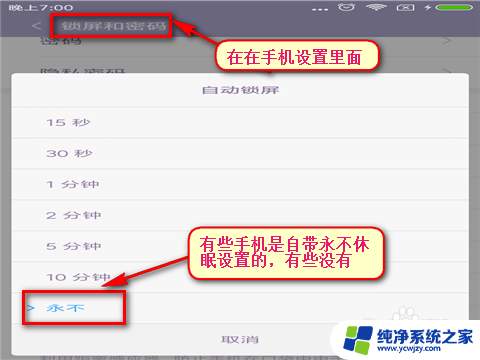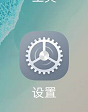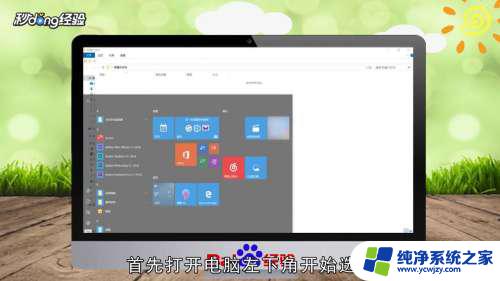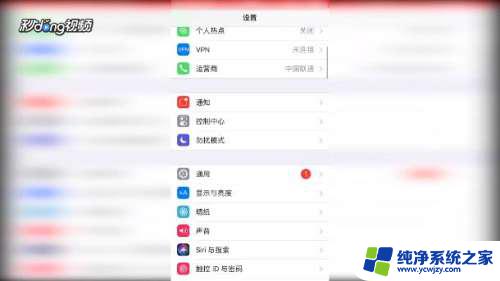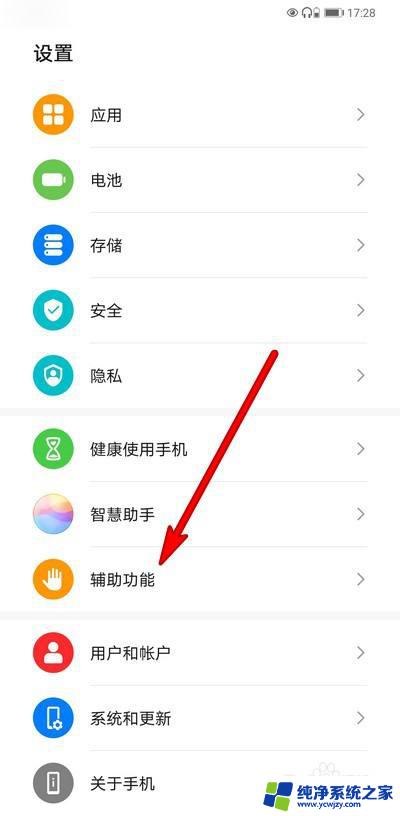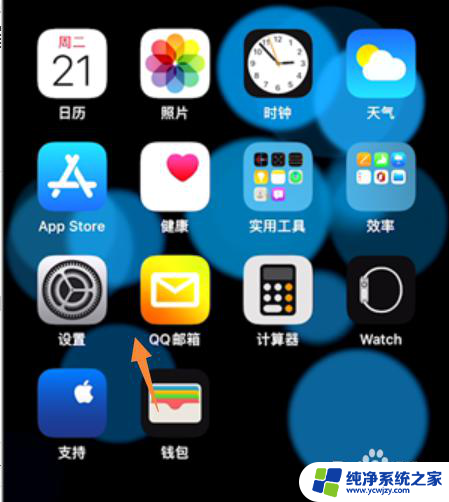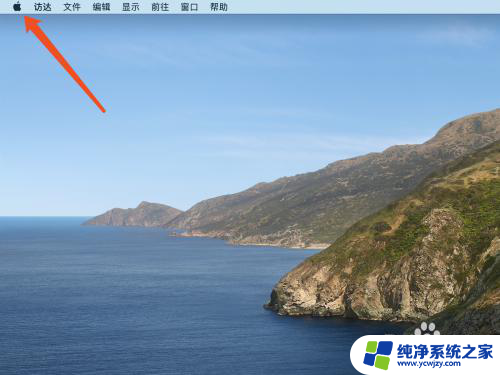手机屏幕怎么设置常亮
更新时间:2024-04-16 13:49:01作者:yang
在日常生活中,我们经常会遇到需要手机或电脑屏幕保持常亮的情况,比如在阅读长文或查看资料时,对于手机屏幕的设置,我们可以通过调整屏幕亮度或设置屏幕常亮时间来实现。而对于电脑屏幕,可以在系统设置中调整屏幕保持常亮的时间。通过合理设置屏幕常亮,不仅可以提高工作效率,还可以减少视觉疲劳,让我们的工作更加顺畅和舒适。
操作方法:
1方法一:打开电脑左下角“开始”选项。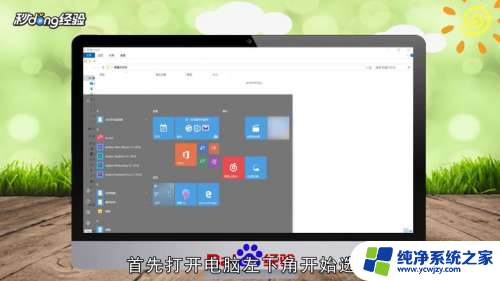 2在弹出的对话框中点击“设置”图标。
2在弹出的对话框中点击“设置”图标。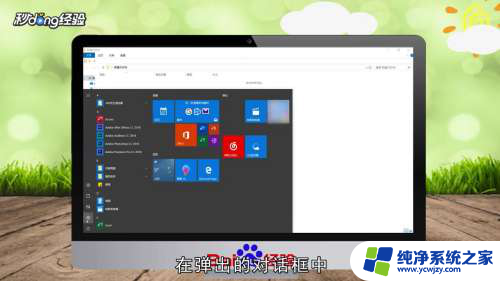 3在Windows设置页面点击“系统”选项。
3在Windows设置页面点击“系统”选项。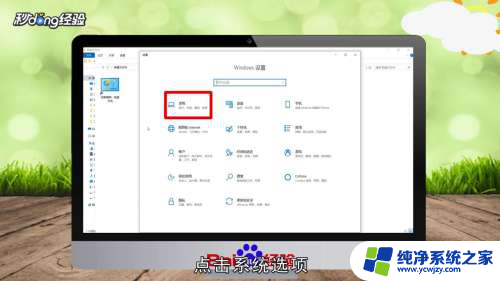 4在左侧菜单栏中点击“电源和睡眠”选项。
4在左侧菜单栏中点击“电源和睡眠”选项。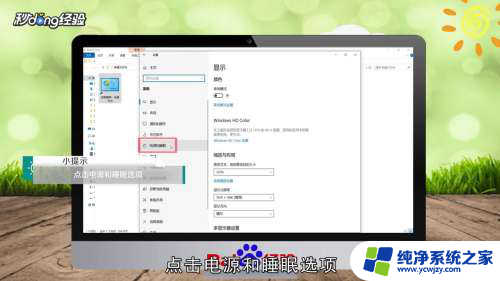 5选择屏幕里的“从不”选项。
5选择屏幕里的“从不”选项。 6点击睡眠的“从不”选项即可。
6点击睡眠的“从不”选项即可。 7方法二:打开控制面板,选择“电源选项”。
7方法二:打开控制面板,选择“电源选项”。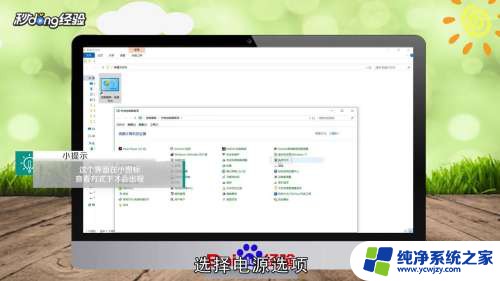 8点击左侧“更改计算机睡眠时间”选项。
8点击左侧“更改计算机睡眠时间”选项。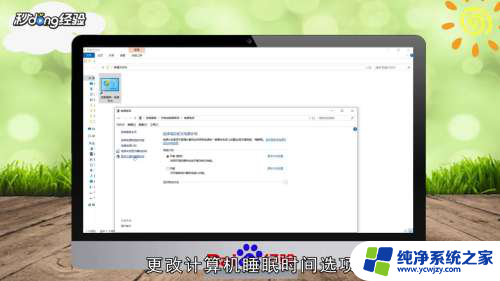 9在“关闭显示器”后面的选项中选择“从不”。
9在“关闭显示器”后面的选项中选择“从不”。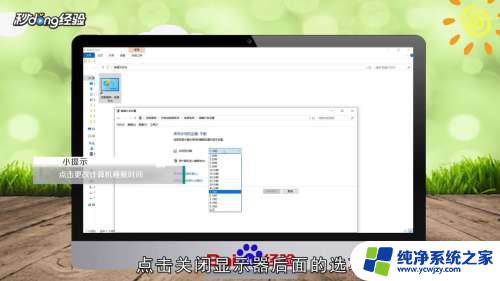 10在“使计算机进入睡眠状态”的选项中选择“从不”即可。
10在“使计算机进入睡眠状态”的选项中选择“从不”即可。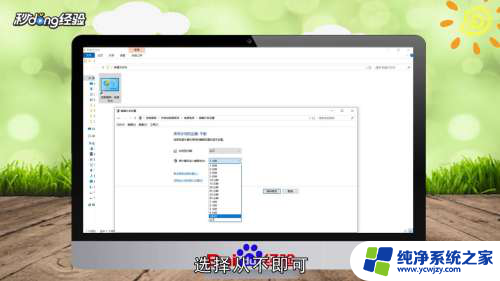 11总结如下。
11总结如下。
以上是如何设置手机屏幕常亮的全部内容,如果您需要,您可以按照小编的步骤进行操作,希望对您有所帮助。